Ir dažādi iemesli, kāpēc jums, iespējams, būs jāatjauno Android tālruņa rūpnīcas iestatījumi. Varbūt vēlaties sākt no jauna, lai mēģinātu novērst dažas problēmas. Vai arī jūs pārdodat savu tālruni un jums tas ir jātīra. Neatkarīgi no iemesla, labā ziņa ir tā, ka rūpnīcas datu atiestatīšana Android ierīcē ir vienkāršs uzdevums.
Ja jūs veicat tikai rūpnīcas datu atiestatīšanu, jo vēlaties novērst dažas problēmas, tas ir jādara dublējiet visu svarīgo informāciju. Tādā veidā jūs nezaudēsit nevienu failu, kuru vēlaties turpināt izmantot. Vislabāk ir veltīt laiku dublējuma izveidei, jo, iespējams, nebūs iespējams atgūt šo svarīgo informāciju, kad tā ir pazudusi.
Kā atiestatīt Android 11 tālruņa rūpnīcas iestatījumus
Tātad, jūs esat izveidojis dublējumu un esat pārliecināts, ka vēlaties to paveikt. Lai atiestatītu savu Android tālruni, jums būs jāatver Iestatījumi lietotne, kam seko Sistēma. Zem opcijas Atiestatīt pieskarieties Dzēst visus datus (atiestatīt rūpnīcas datus), kam seko Dzēst visus datus.
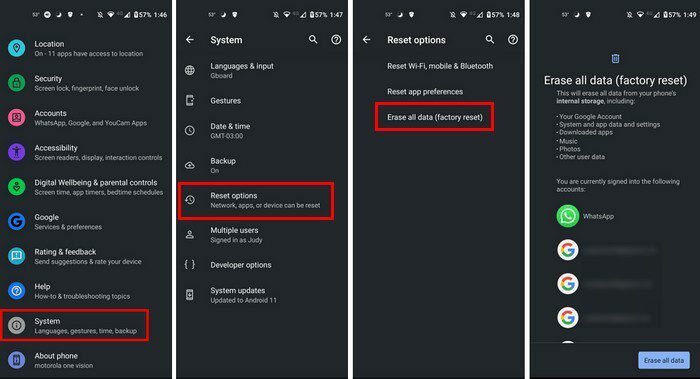
Pieskaroties pogai Dzēst visus datus, iespējams, būs jāievada PIN. Pieskarieties pogai Dzēst visus datus; tagad būtu lielisks laiks, lai iedzertu tasi kafijas. Tas ir viss. Tas ir vienkāršākais veids, kā atiestatīt Android ierīces rūpnīcas datus.
Android rūpnīcas atiestatīšana, izmantojot atkopšanas režīmu
Ja kāda iemesla dēļ Android tālruņa rūpnīcas datu atiestatīšanas iespēja, izmantojot iestatījumus, nedarbojas, vienmēr varat to atiestatīt, izmantojot atkopšanas režīmu. To var izdarīt, rīkojoties šādi:
- Izslēdziet tālruni
- Vienlaicīgi nospiediet skaļuma samazināšanas un barošanas pogu un turpiniet tos turēt, līdz tiek parādīts ekrāns
- Jums vajadzētu redzēt vārda sākumu
- Jums būs jāizmanto barošanas poga, lai atlasītu, un skaļuma pogas, lai pārvietotos
- Izmantojiet skaļuma pogu, lai pārietu uz opciju Atkopšanas režīms
- Nospiediet barošanas pogu, lai to izvēlētos
- Jums vajadzētu redzēt Android problēmu
- Noteikti nospiediet barošanas pogu un pēc tam skaļuma palielināšanas pogu, neatlaižot barošanas pogu.
- Izmantojiet skaļuma pogas, lai izvēlētos opciju Notīrīt datus/atiestatīt rūpnīcas iestatījumus
- Izmantojiet barošanas pogu, lai izvēlētos rūpnīcas iestatījumu atiestatīšanas opciju, un pēc tam atstājiet tālruni mierā
- Kad process ir pabeigts, izvēlieties opciju Reboot system now
Secinājums
Veicot rūpnīcas datu atiestatīšanu, tālrunis atgriežas tā, kā to izņēmāt no kastes. Tas darbojās ātrāk un bez problēmām, kas radās iepriekš. Neaizmirstiet dublēt savu Android ierīci, lai nezaudētu svarīgus failus. Kāpēc ir nepieciešams atiestatīt Android ierīci? Dalieties savās domās zemāk esošajos komentāros un neaizmirstiet kopīgot rakstu ar citiem sociālajos medijos.